
노트북이나 컴퓨터로 충전 시 아이패드 충전 중이 아님 표시 해결 방법
PC나 노트북을 사용하면서 아이패드 충전 케이블로 연결했을 때 나타나는 경우 아이패드 충전 중이 아님 표시가 떴어요.

찾아보니 이런 증상의 이유가 케이블 문제 아니면 전력공급의 부족 때문이더라고요. 즉, 아이패드의 충전 속도가 떨어지면 이런 경고 메시지가 뜬다고 합니다. 다음으로 이 문제를 해결하는 방법을 알아보도록 해요.
해결 방안
1. 충전 어댑터로 충전한다.
2. 경고를 무시하고 USB충전 케이블로 그냥 충전한다.
3. ASUS Ai Charger라는 프로그램을 사용하여 충전한다.
추천하는 순서대로 충전 경고 문구 해결방안을 적어보았어요
가장 좋은것은 1번처럼 정석대로 어댑터를 콘센트에 꼽고 충전하는 것이고, 어댑터가 없어 충전 케이블만 있다면 2번의 경우를 추천합니다. 충전이 아~~ 주 느리지만 충전이 되기는 합니다. 그래서 충전기를 꽂아두고 음악을 듣거나 사용하면 충전 속도보다 배터리 소비 속도가 빨라서 충전이 안돼요.
3번째 방법은 가끔 외부에서 작업하다가 상황이 여의치 않는 경우가 종종 생기잖아요. 그때를 위해 알려드릴게요.
※주의 사항※
3번째 방법은 프로그램 설치를 통해 컴퓨터의 전력 공급량을 증가시켜주는 방법이에요.
하지만 이 방법을 쓰고나서 컴퓨터가 고장나거나 다운된다고 하는 분들도 있으니 꼭 급한 경우에만 쓰는 걸 추천드려요.
물론 잘 쓰는 분들도 많이 계시지만 혹시라도 만의 하나 경우라도 그게 내가 된다면 정말 난감하니까요.
저도 괜시리 불안해서 급하게 필요할 때 잠깐 쓰고 지웠어요.
ASUS Ai Charger Program
1. 사이트에 들어가서 'Download Now' 버튼을 눌러 프로그램을 다운로드하기
2. Setup 파일을 눌러 설치하기
3. 컴퓨터 재부팅한 후, 아이패드를 충전 케이블을 연결하여 충전
∎ 프로그램 다운로드 사이트
ASUS Ai Charger 사이트 바로가기
∎ 설치 방법
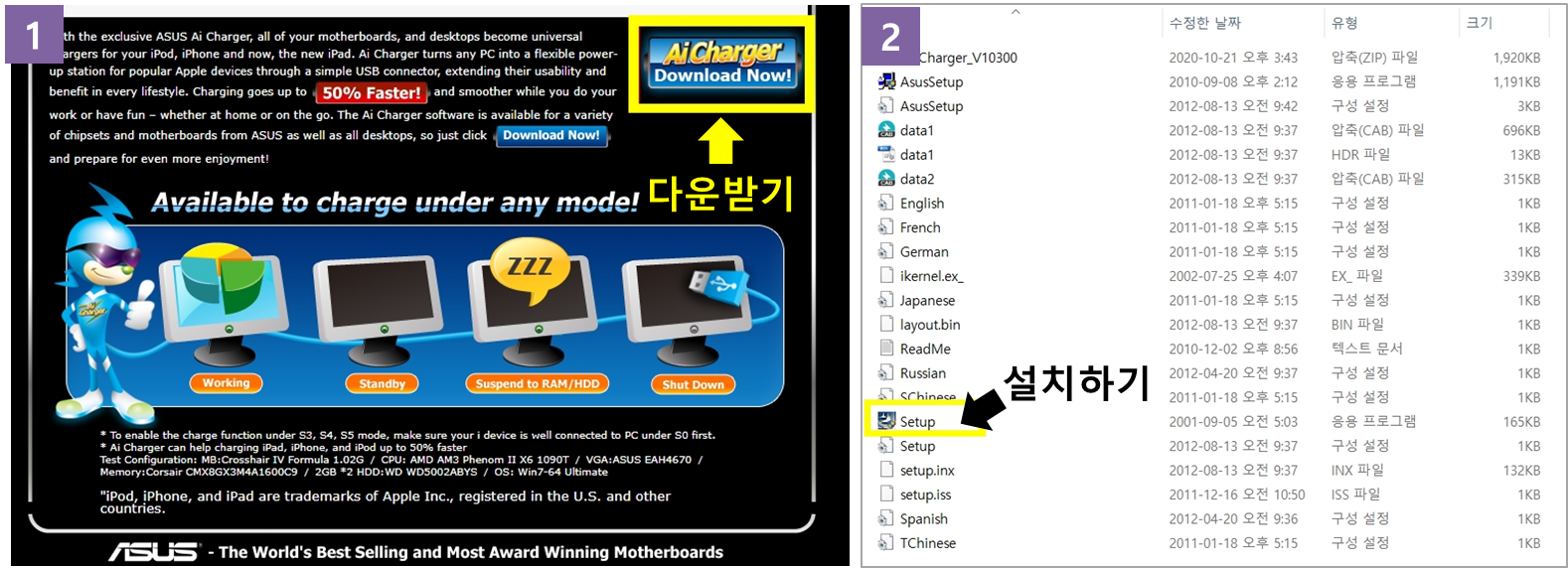
여기까지 저의 글을 읽어주셔서 감사해요. 오늘은 애플 기기의 '충전 중이 아님' 경고 문구 해결방법 3가지를 알아보았는데요. 그중에서 특히 해결방법 3번은 주의사항이 있으니 이 점 유념하셔서 사용하시길 바라요.
로그인 없이도 댓글과 공감 가능해요!
여러분의 댓글과 공감이 정말 큰 힘이 됩니다.
글이 도움이 되었다면 구독하기 눌러주세요.
앞으로도 더 유용한 정보 찾아들고 오겠습니다.
다음에 뵈어요.
😀
댓글